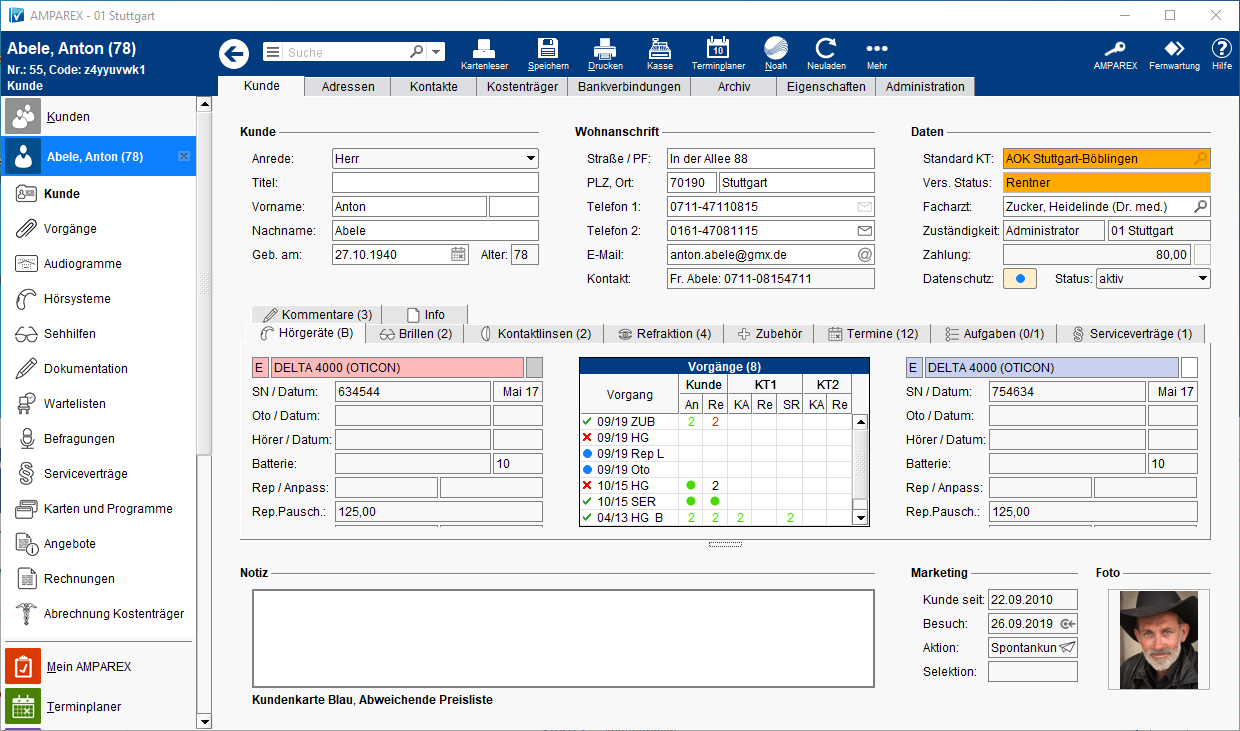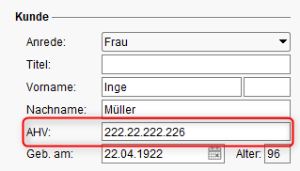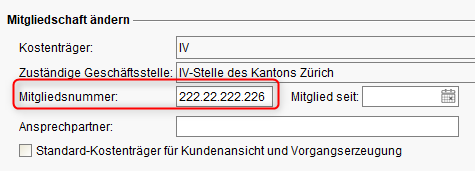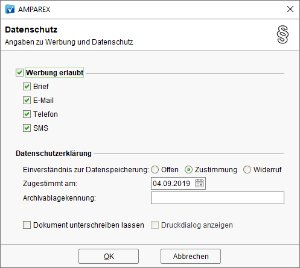Die Bearbeitung, Verwaltung und Einsicht der Kundendaten erfolgt über die Kundenmaske. Die Kundenmaske gliedert sich dabei in verschiedene Abschnitte.
Funktionsleiste
| Schaltfläche | Name | Beschreibung | ||||||||||||||||||||||
|---|---|---|---|---|---|---|---|---|---|---|---|---|---|---|---|---|---|---|---|---|---|---|---|---|
| Speichern | Wurden Daten in der Maske ergänzt, verändert oder gelöscht, werden damit die Änderungen in die Datenbank gespeichert. | |||||||||||||||||||||||
| Schlägt standardmäßig Dokumentvorlagen vom Typ 'Kundendokument' vor. Die Dokumentvorlagen können jeder Zeit angepasst werden (siehe auch → Dokumentvorlagen (Stammdaten). Es können auch eigene Dokumentvorlagen verwendet werden. | ||||||||||||||||||||||||
| Kasse | Der Kunde wird direkt mit in die Kasse 'übernommen' so dass für diesen direkt ein Barverkauf getätigt werden kann. Die Auswahl des Kunden entfällt dabei. | |||||||||||||||||||||||
| Terminplaner | AMPAREX wechselt in die erste Ansicht des Terminplaner. Wird ein Termin erstellt, ist der Kunde direkt ausgewählt. Die Auswahl des Kunden entfällt dabei. | |||||||||||||||||||||||
| Noah | Ist auf diesem Arbeitsplatz NOAH eingerichtet (Akustik), werden die Noahdaten des Kunden geöffnet und es kann z. B. eine Messung durchgeführt werden. | |||||||||||||||||||||||
| Neuladen | Wurden auf einem anderen Arbeitsplatz Daten geändert oder erfasst, können diese Daten nachgeladen werden ohne die Maske neu aufzurufen. | |||||||||||||||||||||||
| Mehr | Über das Mehrmenü stehen Ihnen folgende Befehle zur Verfügung:
|
Maskenbeschreibung
| Tipp | ||
|---|---|---|
| ||
Wird ein Feld farblich unterlegt, wird der Grund der farblichen Unterlegung als Tooltip angezeigt.
|
Kunde
| Feldname | Beschreibung | ||||||||||||||
|---|---|---|---|---|---|---|---|---|---|---|---|---|---|---|---|
| Anrede | Auswahl der Anrede des Kunden (Herr/Frau/Person). Die Auswahl bestimmt zusätzlich das Icon bzw. die Farbe des Icon in der Menüleiste beim geöffneten Kunden (Rot=weiblich, Blau=männlich). Wird keine Anrede ausgewählt, z. B. einer Firma, ist das Icon 'grau'. Eine Erweiterung/Anpassung der Anrede ist nicht möglich. Über die Filialkettenoption → 'Drittes Geschlecht 'Divers' aktivien (siehe auch → Sonstiges (Filialverwaltung) kann der Eintrag für die Anrede 'Person' aktiviert werden.
| ||||||||||||||
| Titel | Eingabe eines möglichen Titel des Kunden (z. B. Dr., Prof. etc.). | ||||||||||||||
| Vorname | Vorname des Kunden, wird automatisch befüllt wenn der Kunde per Krankenkassenkarte eingelesen wurde. | ||||||||||||||
| Namenszusatz | In dem Feld hinter dem Vornamen, trägt man in der Regel z. B. ein 'von' ein. | ||||||||||||||
| Nachname | Nachname des Kunden, wird automatisch befüllt wenn der Kunde per Krankenkassenkarte eingelesen wurde.
| ||||||||||||||
| SVN Nummer (Österreich) | Nur in Österreich sichtbar. Ist die Sozialversicherungsnummer oder auch Mitgliedsnummer bei der Krankenkasse. | ||||||||||||||
| AHV (Schweiz) | Nur in der Schweiz sichtbar. In der Schweiz wird die Sozialversicherunsnummer AHV Nummer genannt. Das Formart hat sich 2008 von einer 13stelligen auf eine 16stellige Nummer geändert. In AMPAREX können beide Formate eingegeben werden. Zur Unterscheidung nennt man die neue oft auch 'Sozialversicherungsnummer' und die alte 'AHV Nummer'. In AMPAREX laufen beide Nummer unter dem Begriff 'AHV Nummer'. Eine Überprüfung der AHV Nummer ist auf verschiedenen Online Seiten möglich (z. B. → http://rolfa.ch/ahv) In Ausnahmefällen kommt eine sogenannte Referenznummer zum Tragen (Militärversicherung, SuVa). Diese ist stets im Reiter 'Kostenträger' als Mitgliedsnummer zu hinterlegen. | ||||||||||||||
| Geb. am / Alter | Wird ein Geburtsdatum eingetragen, wird das Alter automatisch berechnet. | ||||||||||||||
| AHV Nummer (Sozialversicherungsnummer der Schweiz) | In der Schweiz wird die Sozialversicherunsnummer AHV Nummer genannt. Das Formart hat sich 2008 von einer 13stelligen auf eine 16stellige Nummer geändert. In AMPAREX können beide Formate eingegeben werden. Zur Unterscheidung nennt man die neue Nummer oft auch 'Sozialversicherungsnummer' und die alte 'AHV Nummer'. In AMPAREX nennen wir beide AHV Nummer. Eine Überprüfung der AHV Nummer ist auf verschiedenen Online Seiten möglich (z. B: http://rolfa.ch/ahv).
In Ausnahmefällen kommt eine sogenannte Referenznummer zum Tragen (z. B. Militärversicherung, SuVa). Diese ist stets im Reiter 'Kostenträger' als Mitgliedsnummer zu hinterlegen.
|
Wohnanschrift
| Feldname | Beschreibung | |||||
|---|---|---|---|---|---|---|
| Straße/Postfach | Eingabe der Straße oder des Postfaches des Kunden.
| |||||
| Postleitzahl/Ort | Wurde die Postleitzahl in Verbindung der Straße schon einmal eingetragen, schlägt AMPAREX bei der Eingabe der Straße die PLZ und den Ort zur Auswahl automatisch vor. | |||||
| Telefon | Hier kann per Rechtsklick die Nummer als SMS fähige Nummer eingestellt werden → SMS (Schnittstellen). | |||||
| Beim Speichern erfolgt eine Prüfung ob die E-Mail korrekt eingegeben wurde. Ist dies der Fall kann über das 'at'-Zeichen '@' über den Lokalen/Webmail E-Mail-Client eine E-Mail an den Kunden geschrieben werden. Dabei können mehrere durch 'Komma' getrennte E-Mail-Adressen eingetragen werden. | ||||||
| Kontakt | Der Kontaktname wird aus den Kontakten entnommen → Kontakte (Kunde). |
Daten
| Feldname | Beschreibung |
|---|---|
| Standard KT | Wird automatisch befüllt, wenn der Kunde per Krankenkassenkarte angelegt wurde. Danach ist der Kostenträger nur noch über die Maske des Kostenträgers des Kunden änderbar → Kostenträger (Kunde). |
| Vers. Status | Der Versichertenstatus wird automatisch beim Einlesen der Krankenkasse (sofern vorhanden) übernommen (z. B. Rentner). |
| Facharzt | Kann ausgefüllt werden, sofern dieser angelegt wurde → Arzt (Stammdaten). Wählt man einen Facharzt aus, wird dieser in einem Vorgang automatisch übernommen. |
| Zuständigkeit | Wird mit der Filiale befüllt, in welcher der Kunde angelegt wurde. Zusätzlich wird der Name des Mitarbeiters, der zu diesem Zeitpunkt angemeldet war, eingetragen. Die Daten können geändert werden über die Administration des Kunden → Administration (Kunde). |
| Zahlung | Zeigt an, ob und in welcher Höhe bei einem Kunde noch offene Zahlungen ausstehen (im Feld dahinter wird die Mahnstufe angezeigt) oder die Bonitätsstufe des Kunden → Bonitätsprüfung (Schnittstellen). |
Durch einen Klick auf die Schaltfläche (Datenschutz) öffnet sich ein weiterer Dialog, in welchem festgelegt werden kann, ob und in welcher Form der Kunde Werbung wünscht → Datenschutz (Kunde). | |
| Status | Status des Kunden (z. B. aktiv, verstorben, verzogen etc.). Hierbei gibt es zur Auswahl (vordefinierte) Systemwerte. Diese Werte sind Eigenschaften und können ggf. per rechte Maustaste (Eigenschaften bearbeiten) erweitert werden. Wird der Kunde auf den Status 'verstorben' gesetzt, wird über einen Hinweisdialog, beim Speichern der Daten, der Anwender darüber informiert, dass ggf. noch Termin/Vorgänge/Rechnungen oder Serviceverträge offen sind. Dies ist eine reine Information, d. h. hier müssen Termine gelöscht, Rechnungen storniert, Vorgänge auf abgebrochen und Serviceverträge auf beendet gesetzt werden. Zusätzlich wird eine eventuell gegeben Erlaubnis zur Werbung gelöscht. Zur Werbung zugelassene Kundenstatus sind 'Inaktiv', 'Aktiv' und 'Interessent'. Wenn ein Kunde der Datenspeicherung und Werbung zustimmt und nicht einen der genannten Kundenstatus hat, wird er auf 'Aktiv' gesetzt. Wenn er auf 'Inaktiv' steht, wird der Status nicht geändert, da der Kunde spätestens beim Anlegen eines Vorgangs auf 'Aktiv' gesetzt wird. |
Reiter
Innerhalb der Kundenmaske gibt es noch weitere Maskenreiter. Dabei werden diese in Abhängigkeit Ihrer AMPAREX-Anwendung (Akustik, Optik und/oder Therapie) angezeigt. Dabei können die Reiter teilweise ein- bzw. ausgeblendet werden → Erscheinungsbild (Filialverwaltung). Die Reiter der Kundenmaske gliedern sich wie folgt auf:
| Reiter | Beschreibung |
|---|---|
| Hörgeräte | Hörgeräte (Maskenreiter, Akustik) |
| Kontaktlinsen | Kontaktlinsen (Maskenreiter, Optik) |
| Zubehör | Zubehör (Maskenreiter) |
| Termine | Termine (Maskenreiter) |
| Aufgaben | Aufgaben (Maskenreiter) |
| Serviceverträge | Serviceverträge (Maskenreiter) |
| Kommentare | Kommentare (Maskenreiter) |
| Zusatzseite (z. B. Info) | Zusätzlicher Reiter (Maskenreiter) |
Notiz
| Beschreibung | |
|---|---|
| Notizfeld | Temporäre Notizen zum Kunden, welche wieder gelöscht werden können. |
| |||||||||||
| Informationen | Unter dem Notizfeld werden weitere Informationen angezeigt:
|
Marketing
| Feldname | Beschreibung | |||||||||||||||||||||
|---|---|---|---|---|---|---|---|---|---|---|---|---|---|---|---|---|---|---|---|---|---|---|
| Kunde seit | Zeigt an, wann der Kunde angelegt wurde. | |||||||||||||||||||||
| Aktion/Selektion | Zeigt an, ob der Kunde gerade in einer Marketingaktion steckt (siehe auch → Marketingkontakte (Kunde) bzw. ob dieser in einer mit einer Marketingaktion verknüpften Selektion gespeichert wurde (siehe auch → Gespeicherte Selektionsergebnisse (Auswertungen). Über einen weiteren Dialog kann eine Marketingaktion gewählt werden (siehe auch → Marketingaktion (Kunde). Über verschiedene Filialkettenoptionen kann das Marketingverhalten angepasst werden (siehe auch → Marketing (Filialverwaltung). Die Marketingaktionen wiederum werden in den Stammdaten gepflegt (siehe auch → Marketing (Stammdaten). In dem Feld 'Aktion' werden Marketingaktionen wie folgt angezeigt:
| |||||||||||||||||||||
| Besuch | Das Feld 'Besuch' zeigt das Datum des letzten Kontakts zum Kunden. Dieses Datum kann ggf. von Hand gesetzt werden → Administration (Kunde). Grundsätzlich wird aber der letzte Besuch des Kunden wie folgt automatisch aktualisiert:
|
Foto
In der Kundenmaske kann ein Kundenfoto (o. ä.) hinterlegt werden. Dieses wird im Archiv des Kunden mit dem Dokumenttyp 'Foto' abgelegt (siehe auch → Kunden Archiv (Kunde). Werden mehrere Fotos über das im Archiv hinterlegt, wird das aktuellste Kundenfoto Foto in der Kundenmaske angezeigt. Folgende Befehler auf dem 'Foto-Feld' stehen zur Auswahl zur Verfügung:
| Befehle | Foto vorhanden | Beschreibung |
|---|---|---|
| Vergrößern | - | Vergrößert ein zuvor eingefügtes Foto auf die Originalgröße. |
| Ändern | ✔ | Auswahl einer Grafikdatei (PNG, JPG, JPEG, GIF oder BMP) direkt vom Datenträger. |
| Scannen | ✔ | Die Auswahl/Import eines Fotos erfolgt per 'Twain kompatibler' Kamera |
| . | ||
| Löschen | - | Löscht das angezeigte Foto mit einer Rückfrage ob dieses endgültig gelöscht werden soll. |